pyqt5基本安装过程(内含pip改变默认安装路径的方法)
今天安装pyqt的时候发现pip总是会安装到一个我自己都找不到的地方,安装完和没安装一样,每次都只能靠pycharm中设置的安装库来救命。为了愉快的用命令行下载软件包(其实是因为qt需要安装的包太多),我改变了它的默认安装路径。
如何改变pip默认安装路径
先看一下python安装的默认位置
以管理员形式打开cmd,输入命令:
python -m site你就会发现你的默认安装位置是这两个
USER_BASE 和 USER_SITE这并不是你想安装的位置,所以你需要改变site文件
cmd输入:
python -m site -help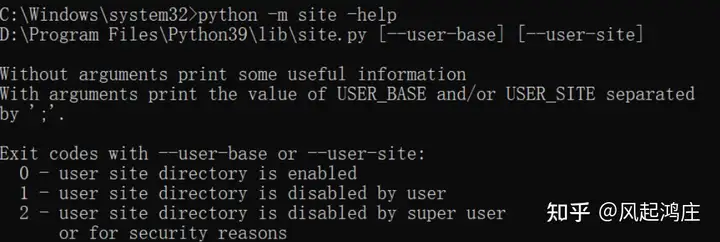
找到这里面的site文件,以管理员形式打开文件进行编辑

这次再查询一下默认位置吧
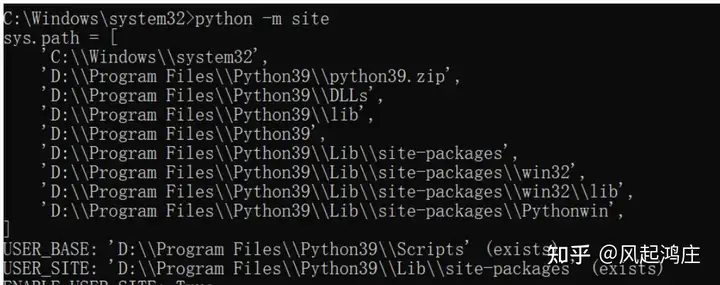
改变成功
安装qt
管理员身份打开cmd
pip3 install sip
pip3 install PyQt5
pip3 install PyQt5-tools接下来在你上面设置的默认位置里找到这几个文件夹
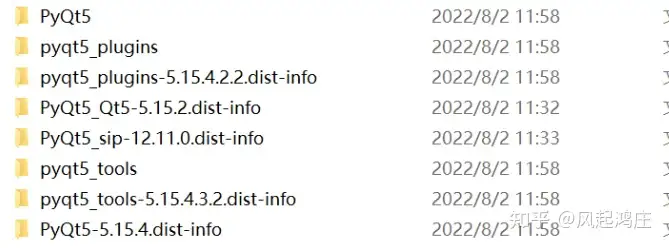
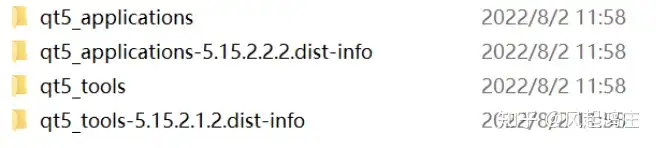
说明已经安装上了
找到designer.exe的位置
有人的designer.exe在pyqt5_tool中,不过新版的designer.exe应该在qt5_application文件夹里
大概是这么个位置
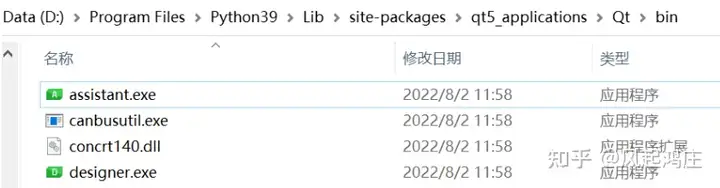
配置环境变量并运行qt designer
点击此电脑图标,右键属性
关于中有高级系统配置的选项,点击一下
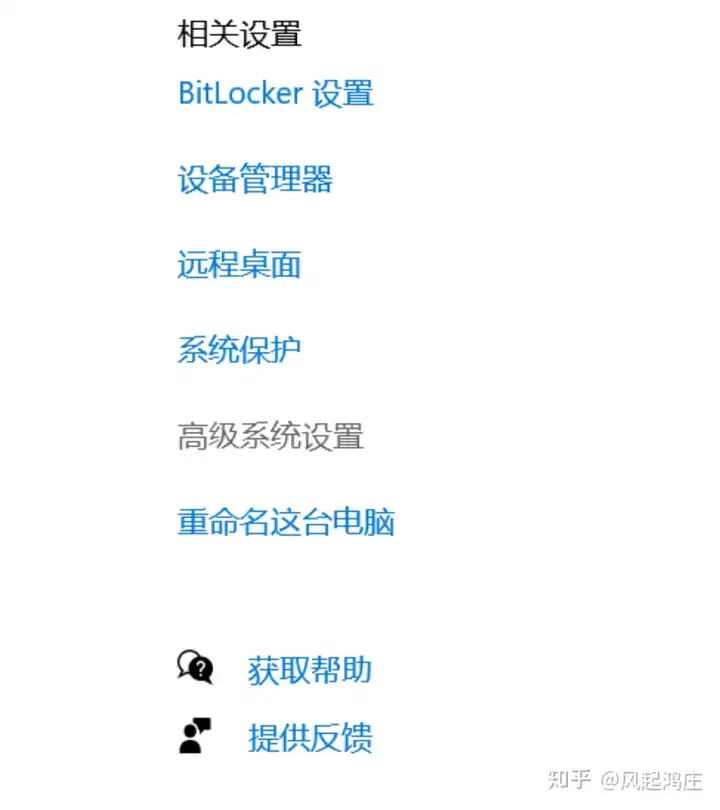
找到系统变量添加你找到designer.exe文件的这个路径
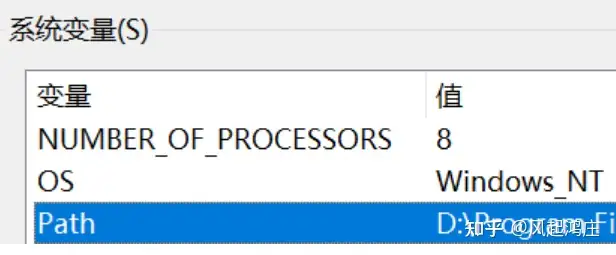
添加完确定,之后回到命令行输入

弹出
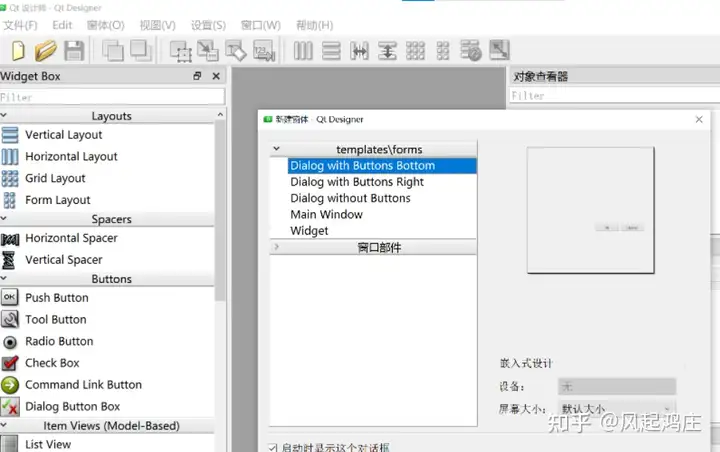
Pycharm配置Qt designer
打开file->setting选项,选择Tools中的External Tools选项,配置一下pyqt5和pyUIC
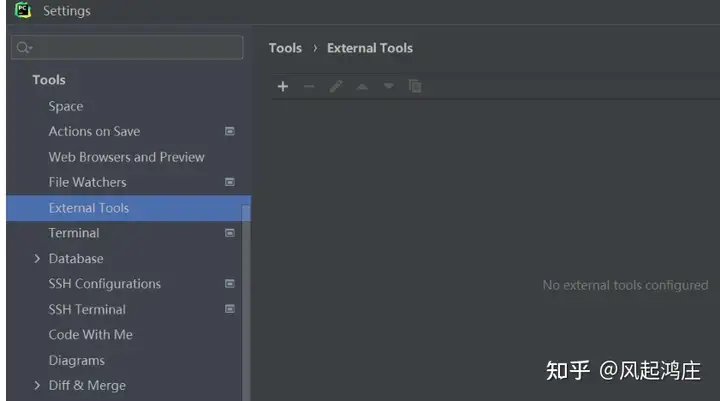
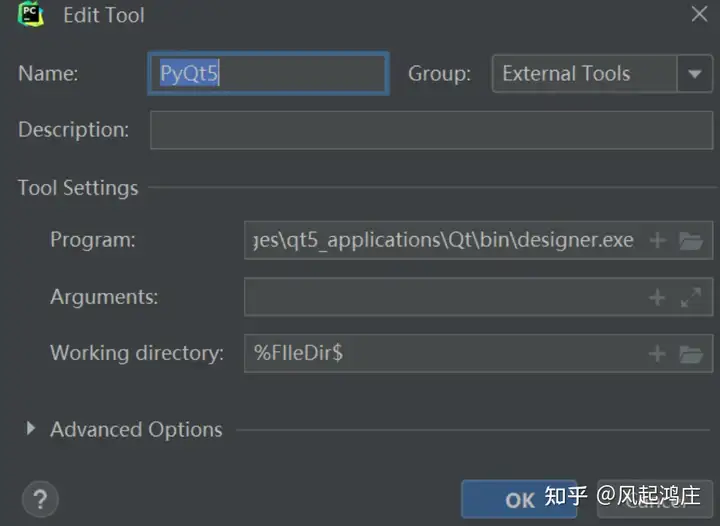
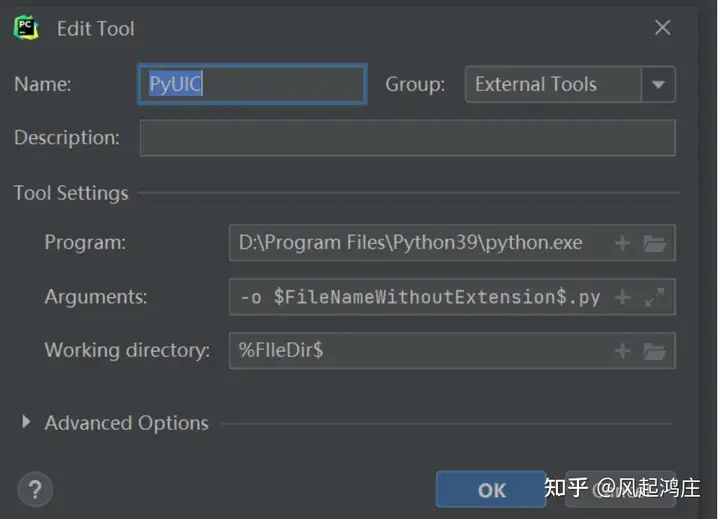
其中PyUIC的Arguments设置选项为:
-m PyQt5.uic.pyuic $FileName$ -o $FileNameWithoutExtension$.py注:这个设置如果转换不了ui文件,可以把你现在ui文件所处的路径粘贴上去,就没问题了
之后就可以点击
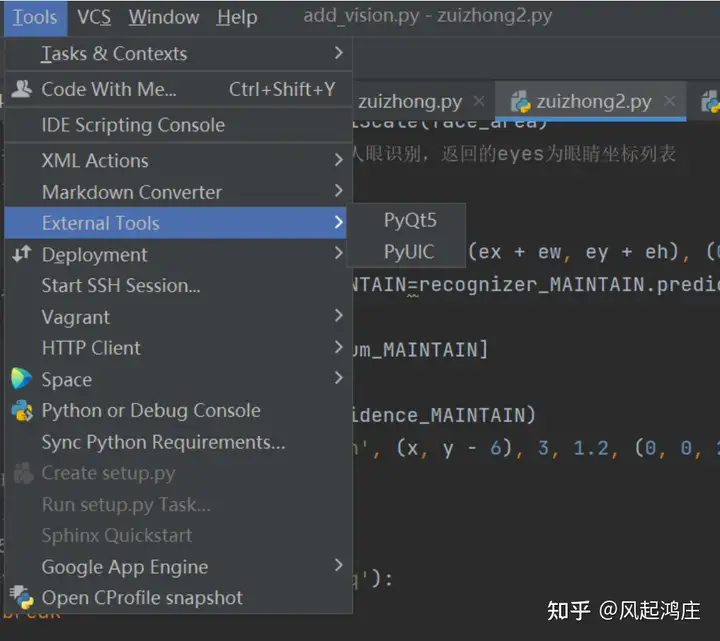
发现窗口弹出,设置正常,之后保存一个ui文件到你现在打开的文件夹内,退出pycharm并以管理员身份再次运行程序
之后右键点击ui文件,选择PyUIC以生成py文件
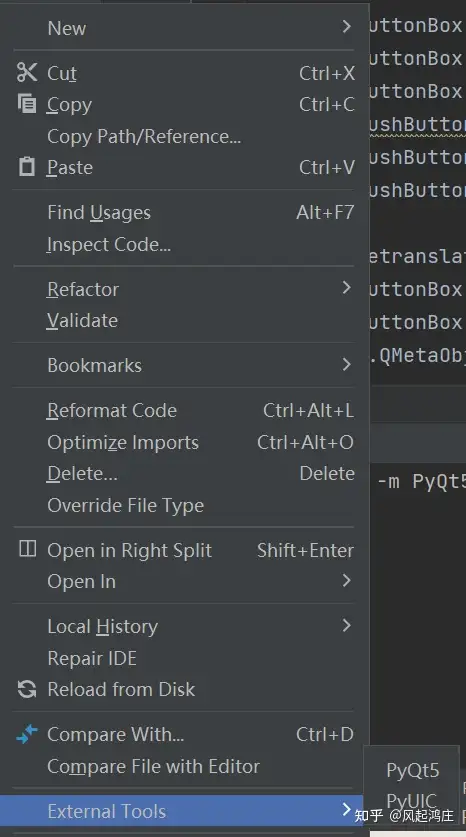
之后点开py文件,发现已经生成了
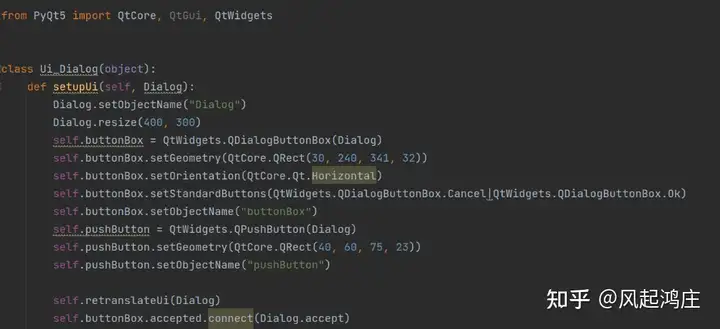
另外也可以使用命令转换
cmd进入存储的地方并运行命令行
pyuic5 -o work_start.py work_start.ui




【推荐】国内首个AI IDE,深度理解中文开发场景,立即下载体验Trae
【推荐】编程新体验,更懂你的AI,立即体验豆包MarsCode编程助手
【推荐】抖音旗下AI助手豆包,你的智能百科全书,全免费不限次数
【推荐】轻量又高性能的 SSH 工具 IShell:AI 加持,快人一步
· 阿里最新开源QwQ-32B,效果媲美deepseek-r1满血版,部署成本又又又降低了!
· 单线程的Redis速度为什么快?
· SQL Server 2025 AI相关能力初探
· AI编程工具终极对决:字节Trae VS Cursor,谁才是开发者新宠?
· 展开说说关于C#中ORM框架的用法!